Способ 1. Текстура Возьмите картинку, обратите внимание на ее ширину. Я буду делать авик 150х150 пикселей.
Теперь нужно выбрать и подготовить текстуру. Ищите здесь. Обратите внимание, что текстура должна быть шире картинки. Если нет, придется ее готовить.
Я взяла одну из этих текстур. Они в формате JPG, открываем в фотошопе как картинку. Так как текстура размером 100х100, я увеличила ее через Image -> Image Size до 150. Затем увеличила в ширину до 200% при помощи Image -> Canvas Size. Дублировала слой и зеркально повернула при помощи Edit -> Transform -> Flip Horizontal. Получила в итоге:
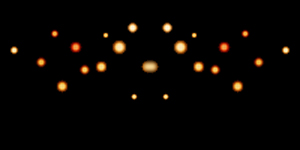
Берем Move Tool

и перетаскиваем текстуру на картинку. Она ляжет новым слоем. Подвиньте ее так, чтобы левый край текстуры, совпадал с краем картинки. Ну, то есть, если бы картинка была бы шире мы бы получили
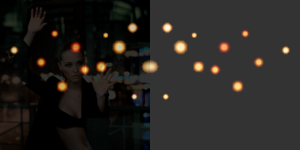
Меняем режим смешивания на Screen и ставим прозрачность на 70-80%.
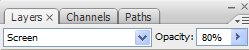
Переходим в окно анимации Window -> Animation. Ну а дальше как я уже рассказывала здесь. Делаем все, как там. Дублируем кадр. Первый не трогаем, а на втором сдвигаем текстуру влево, пока ее правый край не совпадет с краем картинки. Чем больше кадров, тем плавнее "поплывут" блики.
 Способ 2. Кисть
Способ 2. Кисть Берем Brush Tool, выбираем круглую жесткую кисть. Я взяла в 12 пикселей, но чем больше картинка, тем больше кисть.
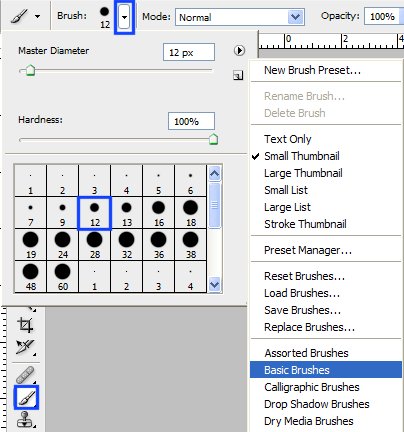
Теперь меняем настройки кисти:
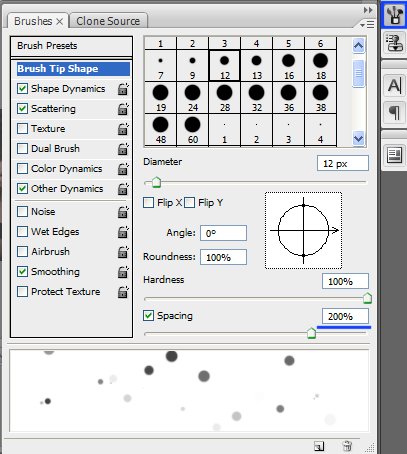
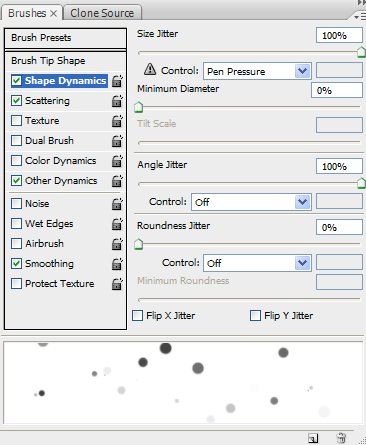
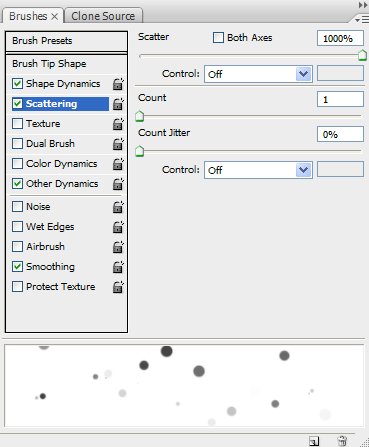
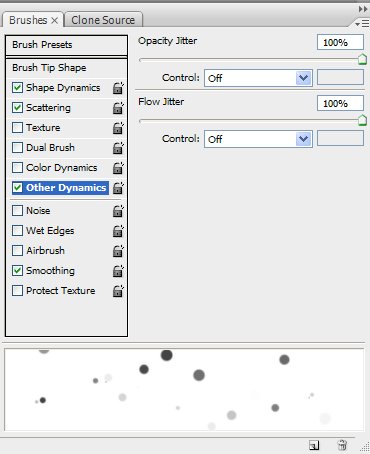
Теперь создаем новый слой, выбираем желаемый цвет для кисти в палитре и рисуем блики.

Переходим в окно анимации Window -> Animation. Дублируем кадр, берем Move Tool

и сдвигаем на нем слой с бликами немного влево. Теперь справа образовался кусочек без бликов. Возьмите кисть и добавьте бликов. Снова продублируйте кадр и повторите действия. Нужно сделать 3-4 кадра. Время показа анимации на ваше усмотрение.

Можно также взять кисть с мягкими краями, применить к слою с бликами размытие по Гаусу, добавить слою прозрачности и т. д. Все ограничивается лишь вашей фантазией. Кстати, именно так анимируется снег


